編輯:關於Android編程
1.下載需要用到的工具:
(1)下載JAVA的IDE開發工具? Eclipse
到Eclipse官方網站下載Ecplise For Java EE的最新Windows版本
下載頁面地址: http://www.eclipse.org/downloads/

下載Ecplise
(2)下載Java開發包 — Java SE Development Kit (JDK) JDK 6
到Sun官方網站下載JDK6,選擇JDK 6 Update 12
下載頁面地址: http://java.sun.com/javase/downloads/index.jsp
(http://www.oracle.com/technetwork/java/javase/downloads/index.html)

下載JDK6
(3)下載Android開發包 — Android SDK
到Google的官方網站下載Android的開發包For Windows的
下載地址:http://dl.google.com/android/android-sdk-windows-1.5_r2.zip
2.下載完需要的工具之後,開始安裝
(1)安裝Ecplise:下載回來的Ecplise(eclipse-java-europa-winter-win32.zip)直接解壓即可
(2)安裝JDK6:運行下載回來的JSK安裝包(jdk-6u12-windows-i586-p.exe)一路”下一步”即可(版本可能會有所不同)
(3)安裝Android開發包(SDK):下載回來的SDK包(android-sdk-windows-1.5_r2.zip)直接解壓即可
3.讓Ecplise自動安裝Android開發插件(ADT- plugin)
(1)啟動安裝完(解壓)後的Ecplise目錄下的Ecplise.exe
(2)點擊菜單”Help”->”Software Updates”,在打開的窗口中切換到選項頁”Availabe Software”
(3)點擊”Add site…”,加入以下地址: http://dl-ssl.google.com/android/eclipse/ 然後點擊”OK”
(4)剛才加入的地址,點擊”Install…”進行ADT(Android Development Tools)的安裝工作.
(5)Ecplise此時會從加入的地址中自動下載跟安裝ADT,稍等一會,安裝完畢後,提示需要重啟Ecplise,點擊”OK”重啟Ecplise

安裝ADT
4.配置Andiord SDK路徑
重啟完Ecplise後,點擊菜單”Window”->”Preference”,打開了配置窗口,在左邊選中Android,在右邊輸入 Android SDK的路徑(剛才步驟1-(3)下載的Android SDK解壓出來的目錄),點擊”OK”,至此環境配置完畢.

配置Android SDK路徑
5.測試開發一個Android項目
(1)點擊菜單”File”->”New”->”Other…”,在打開的窗口中選擇”Android”->”Android Project”,點擊”Next”進入下一步
(2)隨便起個項目名,例如”HelloWorld”,注意Package name裡需要輸入”com.項目名”才能點擊”Finish”繼續.

新建Android項目
(3)建好項目之後,點擊菜單”Run”->”Run”,在彈出窗口中選擇以”Android Application”模式運行程序,即可調起Android的模擬器運行測試程序了.

完成
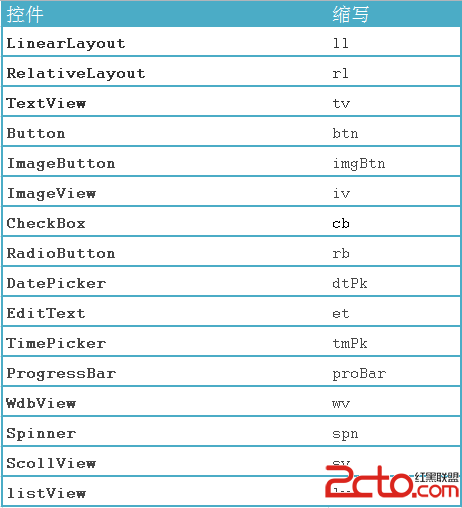 最佳實踐之 Android代碼規范
最佳實踐之 Android代碼規范
命名規范包命名規范采用反域名命名規則,包名全部小寫,連續的單詞只是簡單地連接起來,不使用下劃線,一級包名為com,二級包名為xxx(可以是公司域名或者個人命名),三級包名
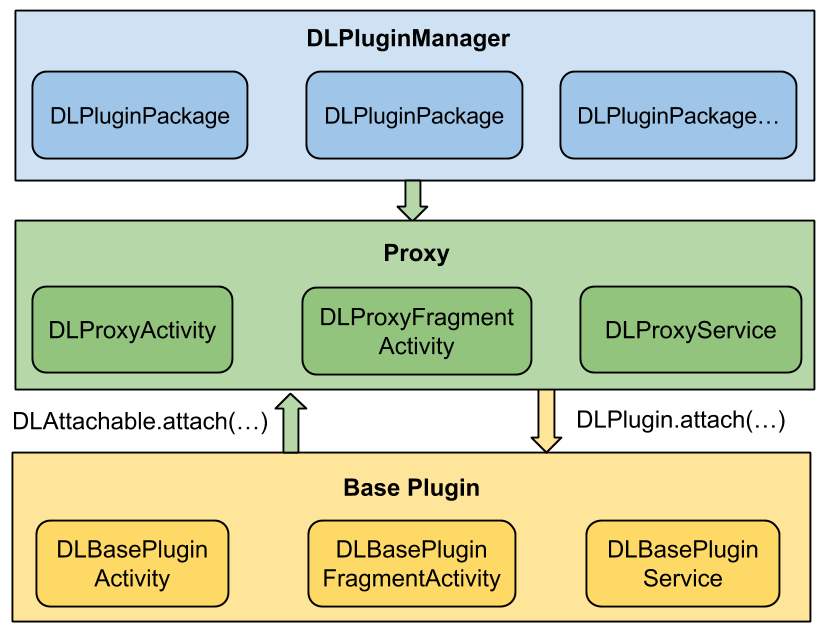 android--動態加載、插件化
android--動態加載、插件化
何為動態加載、插件化?需求驅動隨著業務發展需要和無線部門的拆分,各業務產品模塊歸屬到各業務BU,原有無線App開發團隊被分為基礎框架、業務A、業務B、業務C等多個開發團隊
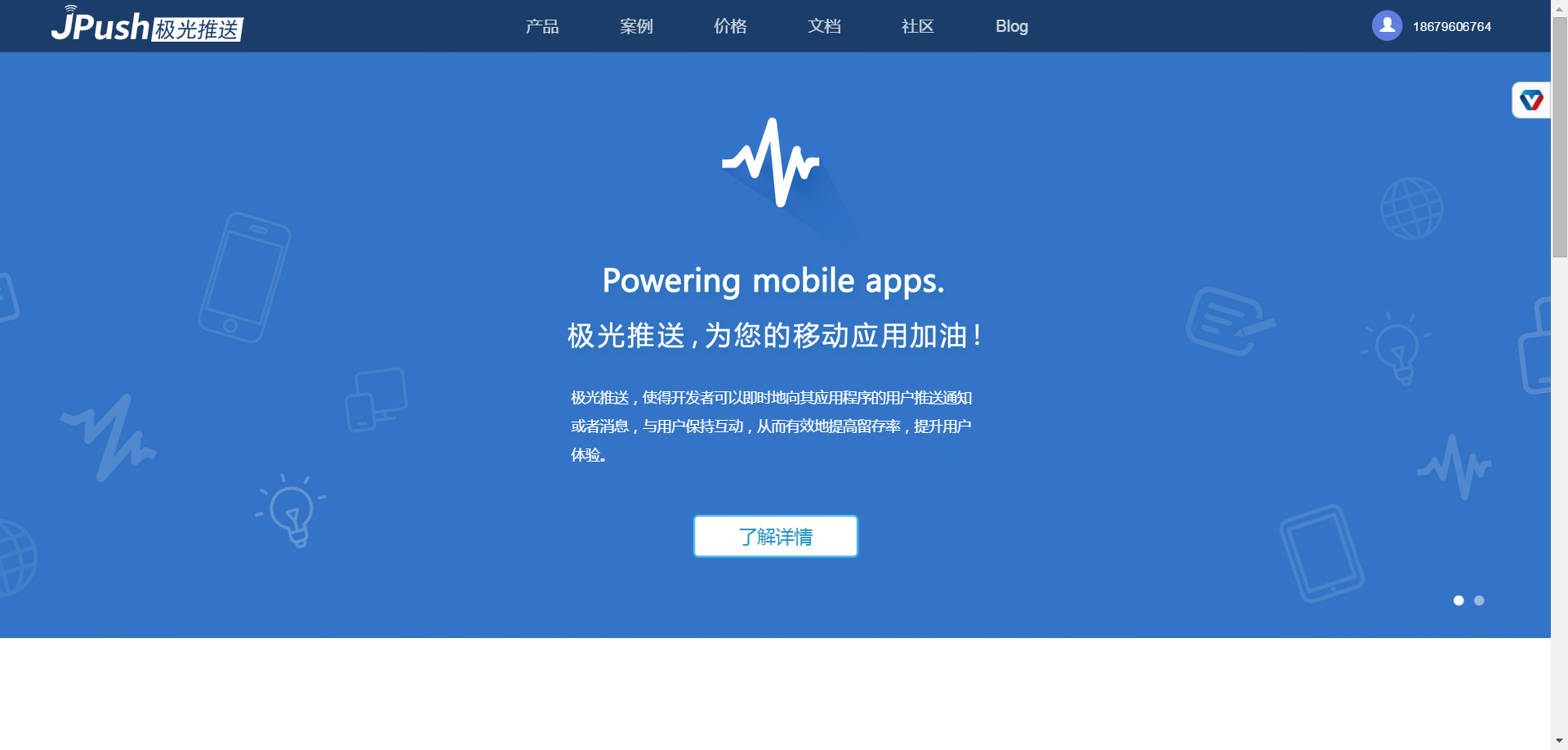 Android高效率編碼-第三方SDK詳解系列(三)——JPush推送牽扯出來的江湖恩怨,XMPP實現推送,自定義客戶端推送
Android高效率編碼-第三方SDK詳解系列(三)——JPush推送牽扯出來的江湖恩怨,XMPP實現推送,自定義客戶端推送
很久沒有更新第三方SDK這個系列了,所以更新一下這幾天工作中使用到的推送,寫這個系列真的很要命,你要去把他們的API文檔大致的翻閱一遍,而且各種功能都實現一遍,解決各種b
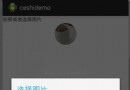 Android設置拍照或者上傳本地圖片
Android設置拍照或者上傳本地圖片
效果如下:看代碼:MainActivity類中: package com.example.ceshidemo;import java.io.ByteArrayO